통화 기록은 커뮤니케이션 로그의 필수적인 부분입니다. 클라우드 스토리지의 출현으로 통화 기록을 백업하고 복원하는 것이 더 쉬워졌습니다. 인기 있는 옵션 중 하나는 사용자가 데이터를 온라인에 저장하고 어디서나 액세스할 수 있는 Google 드라이브입니다. 그러나 많은 사용자는 여전히 Google 드라이브에서 통화 기록 백업을 복원하는 방법을 모릅니다.
당신이 그들 중 하나라면 걱정하지 마십시오. 이 가이드는 Google 드라이브 백업에서 통화 기록을 복원하는 단계별 프로세스를 안내합니다. Gmail에서 통화 기록을 복원하든 Google 드라이브에서 직접 복원하든 상관없이 저희가 도와드리겠습니다. 올바른 지식과 도구를 사용하면 귀중한 통화 기록 데이터를 즉시 쉽게 검색할 수 있습니다. Google 드라이브에서 통화 기록 백업을 복원하는 방법을 시작하고 알아보겠습니다.
Google 드라이브를 사용하면 통화 기록을 쉽게 백업할 수 있으며 Android 기기에 복원하는 것은 간단한 과정입니다. 다음으로 Google 드라이브에서 Android로 통화 기록 백업을 복원하는 방법에 대한 단계를 안내해 드리겠습니다.
Google 드라이브에서 통화 기록을 복원하기 전에 통화 기록이 Google 계정에 백업되어 있는지 확인해야 합니다. 이렇게 하려면 아래 단계를 따르세요.
1 단계. Android 기기에서 Google 드라이브 앱을 실행합니다.
2 단계. 화면 왼쪽 상단 모서리에 있는 세 개의 수평선을 탭하여 사이드 메뉴에 액세스합니다.
3 단계. 메뉴에서 "설정" 옵션을 선택합니다.
4 단계. 옵션 목록에서 "백업"을 탭하고 "Google 드라이브에 백업"을 켭니다.

5 단계. "통화 기록" 옵션이 켜져 있는지 확인합니다. 그렇지 않은 경우 토글 버튼을 눌러 활성화하십시오.
통화 기록이 Google 드라이브 계정에 백업되고 있음을 확인했으면 다음 단계로 진행하세요.
Google 드라이브 백업에서 Android 기기로 통화 기록을 복원하려면 다음 단계를 따르세요.
1 단계. Android 기기에서 Google 드라이브 앱을 실행합니다.
2 단계. 화면 왼쪽 상단 모서리에 있는 세 개의 수평선을 탭하여 사이드 메뉴에 액세스합니다.
3 단계. 메뉴에서 "백업" 옵션을 선택합니다.
4 단계. 통화 기록이 포함된 백업 파일을 찾아 누릅니다.
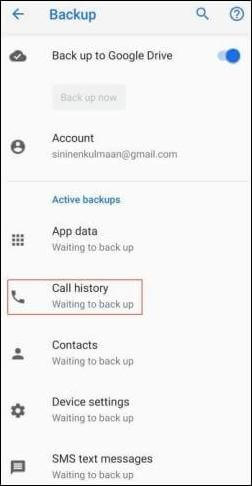
5 단계. "복원"을 선택하고 선택을 확인하십시오.
이 단계를 완료하면 Android 장치에 통화 기록이 복원되어야 합니다.
Android 전화에서 통화 기록을 잃어버렸습니까? 걱정하지 마세요, 여기에서 복구 방법을 배울 수 있습니다.
Android에서 삭제된 전화를 검색하는 방법은 무엇입니까? 고치는 7가지 방법위에서 설명한 통화 기록 검색 프로세스가 너무 어려운 경우 Coolmuster Android Backup Manager 사용하여 통화 기록을 복구할 수 있습니다. Android 장치 데이터를 백업하고 복원하기 위한 훌륭한 도구입니다. 이 소프트웨어를 사용하면 Google 드라이브에서 통화 기록 데이터를 쉽게 백업하고 복원할 수 있습니다. 클릭만 하면 됩니다. Google 드라이브에서 통화 기록 백업을 복원하는 과정은 간단합니다. 다음은 일부 기능입니다.
필요한 경우 다음 버튼을 클릭하여 Android Assistant를 무료로 다운로드할 수 있습니다. Google 드라이브에서 통화 기록을 복원하는 데 사용하는 방법을 배우려면 계속 읽으십시오.
단계를 따르기만 하면 통화 기록 데이터를 즉시 다시 받을 수 있습니다.
01월컴퓨터에 Coolmuster Android Backup Manager 다운로드하고 실행하십시오. 그런 다음 USB 케이블을 사용하여 Android 장치를 컴퓨터에 연결합니다.

02월기본 인터페이스의 옵션에서 "복원"을 선택합니다. 그런 다음 목록에서 "통화 기록"을 확인하고 "복원"을 클릭하여 프로세스를 시작하십시오.

더 자세한 동영상 가이드를 준비했습니다.
Android 휴대전화에서 통화 기록을 잃어버렸고 휴대전화를 Google 계정과 동기화한 경우에도 걱정하지 마세요. Gmail에서 통화 기록을 복원할 수 있습니다. 방법은 다음과 같습니다.
1 단계. Google 테이크아웃 으로 이동하여 다운로드할 데이터를 선택합니다.
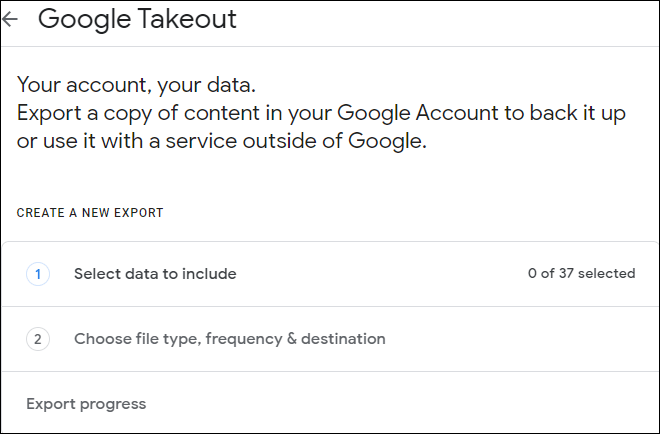
2 단계. "전화"를 선택한 후 형식에 대해 .zip 파일 또는 .tgz 파일 중에서 선택하고 파일을 직접 다운로드하거나 이메일 또는 Google 드라이브를 통해 전송하도록 선택할 수 있습니다.
3 단계. 형식과 전달 방법을 선택했으면 "내보내기 만들기"를 클릭하여 다운로드 프로세스를 시작합니다.
4 단계. .zip 파일을 다운로드한 경우 WinZip 또는 7-Zip과 같은 프로그램을 사용하여 압축을 풀어야 합니다. .tgz 파일을 다운로드 한 경우 WinRAR 또는 7-Zip과 같은 프로그램을 사용하여 추출 할 수 있습니다.
5 단계. 통화 기록을 복원하려면 휴대전화의 통화 기록에 통화 기록을 수동으로 입력해야 합니다. 이것은 특히 입력해야 할 전화가 많은 경우 시간이 많이 걸리는 프로세스일 수 있습니다.
Q1: Google 드라이브에서 내 통화 기록 백업에 액세스하려면 어떻게 해야 하나요?
Google 드라이브에서 통화 기록 백업에 액세스하려면 Google 드라이브 계정에 로그인하고 메뉴에서 백업 옵션을 선택해야 합니다. 그러면 모든 이전 백업 목록이 표시됩니다.
Q2: 백업에서 특정 통화 기록을 선택적으로 복원할 수 있습니까?
예, 일부 백업 및 복원 앱을 사용하면 백업에서 특정 통화 기록을 선택적으로 복원할 수 있습니다. 그러나 이는 사용 중인 특정 앱에 따라 다르므로 앱 설명서를 확인하거나 지원 팀에 지침을 문의해야 합니다.
결론적으로 Google 드라이브에서 통화 기록을 복원하는 것은 손실된 정보를 검색하는 데 도움이 되는 쉽고 효과적인 프로세스입니다. 단계별 지침을 통해 프로세스를 간단하고 간단하게 만들 수 있습니다. 의심할 여지 없이 다른 방법과 비교할 때 Coolmuster Android Backup Manager 를 사용하여 삭제된 통화 기록을 복구하는 것이 가장 쉬운 방법인 것 같습니다. Gmail 또는 Google 드라이브에서 통화 기록을 복원해야 하는 경우 이 가이드가 도움이 됩니다. 다음에 Google 드라이브 백업 또는 Gmail에서 통화 기록을 복원해야 할 때 주저하지 말고 사용하십시오.
관련 기사:
Google 드라이브에서 SMS 복원: 메시지 복구를 위한 전문가 팁
쉬운 단계로 Google 백업에서 Android 전화를 복원하는 방법





